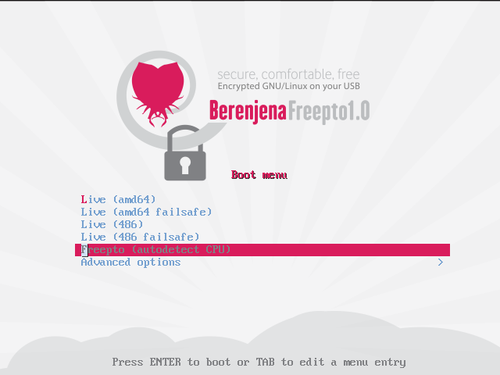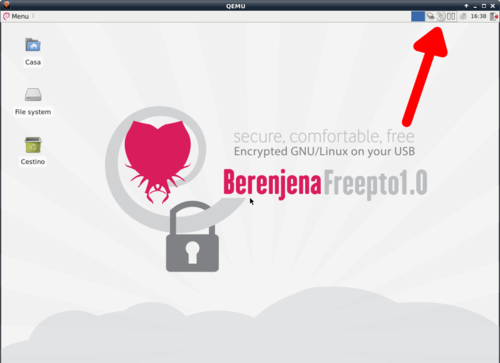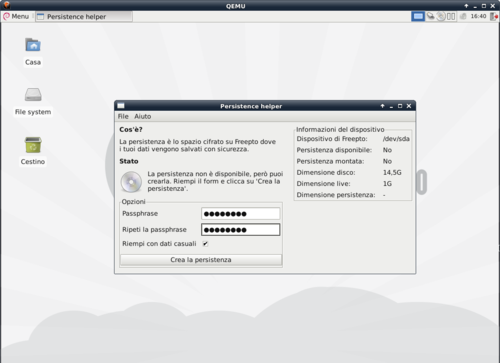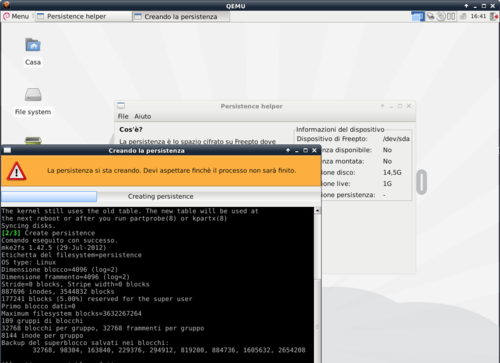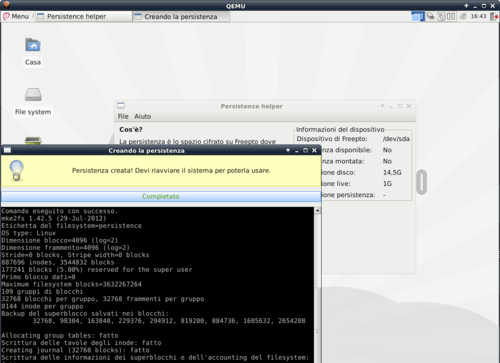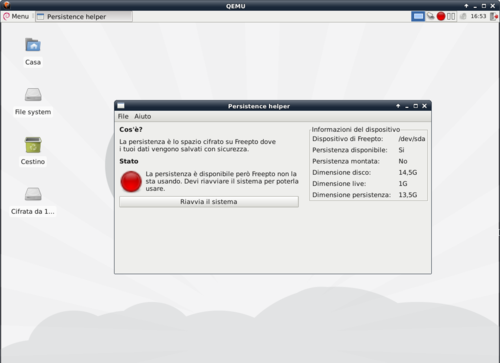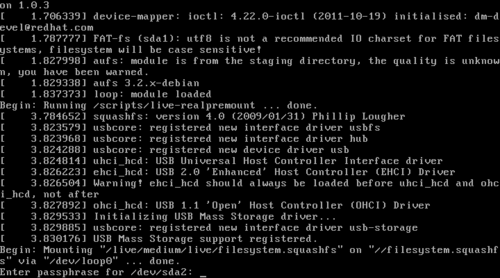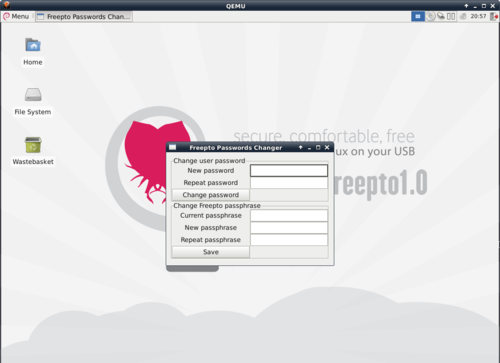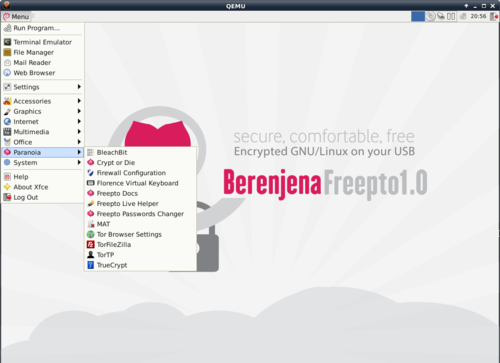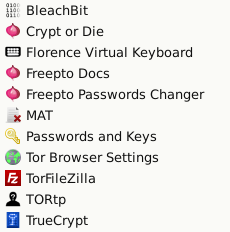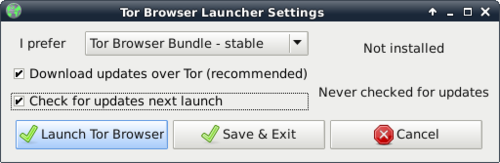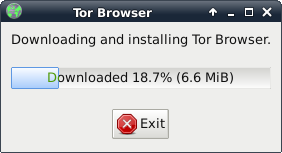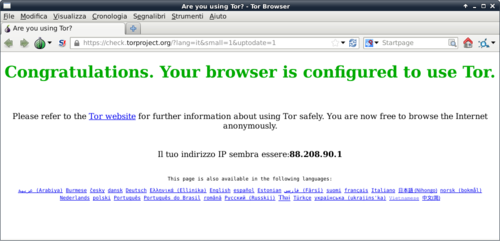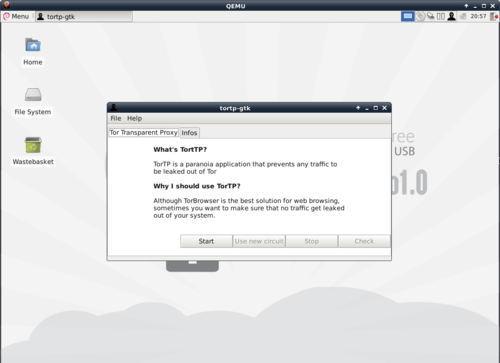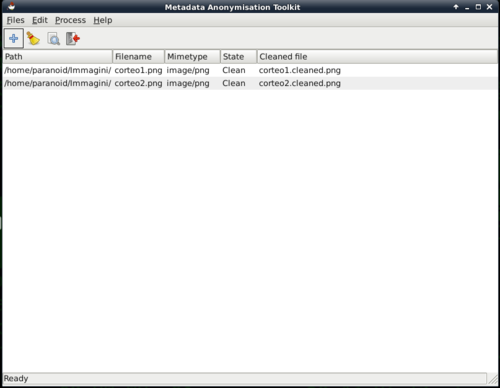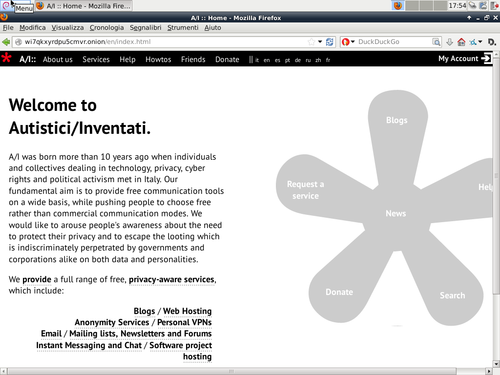- 1 Cos’è freepto?
- 2 Come avvio freepto?
- 3 Come faccio ad avviare il sistema cifrato?
- 4 Cosa devo fare la prima volta che uso freepto?
- 5 Tools installati
- 6 Come rendo anonima la mia navigazione sul web?
- 7 Come proteggo le mie comunicazioni?
- 8 Come proteggo i miei dati?
- 8.1 wipe
- 8.2 MAT – Metadata Anonymisation Toolkit
- 8.3 Bleachbit
- 8.4 Truecrypt
- 8.5 Tomb – The Crypto Undertaker
- 9 Accesso automatico agli Hidden Service TOR.
- 10 Avviare freepto su pc non fidati
- 11 Personalizzare freepto
- 12 Crea un nuova freepto
Cos’è freepto?¶
Freepto è un sistema operativo live basato su Linux. Un sistema operativo live è in grado di avviarsi direttamente da penna USB, senza toccare il disco del computer. Permette quindi di avere il proprio sistema operativo sempre in tasca, utilizzarlo sul sistema che si preferisce, senza bisogno di installare niente.
Esistono molti altri sistemi live, ma freepto si contraddistingue per l’attenzione alla sicurezza e all’usabilità, offrendo un sistema pensato per le necessità dell’attivismo.
La pagina ufficiale del progetto la trovi qui: www.freepto.mx
Come avvio freepto?¶
Per avviare freepto è necessario settare il proprio BIOS per effettuare il boot da USB.
Per selezionare il boot da USB, premere, subito dopo l’accensione del computer, il tasto ESC: questo dovrebbe far apparire un pannello di selezione del dispositivo di boot. Seleziona la penna USB!
Se questo non dovesse riuscire, si dovrà accedere al BIOS: solitamente è sufficiente durante l’avvio del computer premere uno di questi tasti: ESC, F2, Canc o F10. Purtroppo è impossibile indicare una procedura valida per tutti i casi, perché il menu del BIOS è differente da modello a modello. Quindi, almeno in questo caso, Google è tuo amico: cerca, ad esempio “boot usb” seguito dal modello / marca del tuo computer. Configurato il BIOS per l’avvio da USB, puoi semplicemente riavviare ed aspettare che freepto venga avviata.
Se tutto va per il verso giusto vedrai una schermata simile a questa:
Come faccio ad avviare il sistema cifrato?¶
Durante la fase di boot di freepto ti verrà chiesto di inserire una passphrase per sbloccare la persistenza cifrata, con una stringa come questa:
E’ possibile ignorare questa richiesta ed avviare freepto in modalità live, in questo modo però qualsiasi modifica fatta durante l’utilizzo di freepto verrà persa al successivo riavvio.
Montando la persistenza è invece possibile conservare i documenti creati e portarli con se in un sistema sicuro e cifrato.
Se non ricordi la password, o non vuoi inserirla perche’ l’ambiente non e’ fidato (ad esempio se ci sono telecamere) puoi evitare di mettere la password e il sistema si avviera’ ugualmente, ma in modalita’ /live/: non vedrai i tuoi dati salvati, ne’ potrai salvarne di nuovi. Potrai comunque usare il sistema di base senza problemi.
Cosa devo fare la prima volta che uso freepto?¶
Creare persistenza¶
La prima volta che avviate freepto, non avete ancora impostato una password di cifratura, e quindi la vostra freepto non salvera’ alcun dato. Per rendere freepto completamente funzionale, cliccate sull’icona a forma di “cdrom” che troverete in alto a destra, nella system tray.
Si aprirà una finestra come la seguente
in cui ti verrà chiesto di inserire una passphrase. Questa passphrase è ciò che protegge la sicurezza
dei dati che salvi sulla tua pennetta Freepto. Sceglila con cura: non deve essere una parola di uso
comune, ne un’informazione facilmente ricondicibile a te, ma devi essere sicuro di poterla ricordare.
Se ti dimentichi la passphrase nessuno può recuperare quello che c’è salvato sulla pennetta.
Dopo aver inserito la passphrase clicca su Crea la persistenza e apparirà la seguente finestra
Al completamento del processo verrà visualizzato il seguente messaaggio
Chiudendo la finestra ti verrà mostrato il suggerimento di riavviare il sistema,
questo per poter usare la persistenza
Fatelo. Al riavvio, freepto chiedera’ una password in una schermata simile a questa
Inserite la vostra passphrase. NOTA: non vengono visualizzati caratteri ne’ asterischi. Questo e’ normale, e serve ad evitare che un osservatore alle vostre spalle possa contare quanto e’ lunga la vostra password. Digitate come se niente fosse e poi premete invio.
Quando apparira’ l’ambiente desktop noterete che in alto a destra, dove prima c’era un cdrom e poi un pallino rosso, c’e’ ora un pallino verde, ad indicare che la persistenza e’ perfettamente funzionante. Cliccando su di esso potete anche ottenere maggiori informazioni.
Modificare la password dell’utente paranoid¶
Questo passo va eseguito solo se in alto a destra c’e’ un pallino verde ad indicare che la persistenza e’ attivata.
L’utenza configurata di default è la seguente:
- user:
paranoid - password:
live
E’ bene cambiare la password con una piu’ sicura (Leggi alcune indicazioni su come scegliere una passphrase sicura).
Per farlo e’ sufficiente usare lo strumento Freepto Password Changer, che potete trovare nel menu Paranoia.
Tools installati¶
Nel classico menu delle applicazioni abbiamo voluto mettere in evidenza quelle piu’ “particolari” per la tutela della sicurezza con un menu dedicato.
Tra di esse ci sono strumenti per la navigazione anonima, strumenti per la pulizia dei file temporanei, strumenti di cifratura. La descrizione di questi programmi e’ approfondita piu’ avanti.
Come rendo anonima la mia navigazione sul web?¶
Tutti i seguenti tool sono già installati di default su freepto
Tor Browser Bundle¶
Il Tor Browser è un software che integra Tor, Vidalia ed una versione modificata di firefox che migliora la sicurezza e l’anonimato della navigazione. Per maggiori informazioni, consulta la sezione dell’opuscolo dedicata
Gli obiettivi principali del TorBrowserBundle sono l’anonimato e la sicurezza della tua navigazione per questo motivo i suoi aggiornamenti da parte degli sviluppatori sono molto frequenti ed è molto importante per te avere sempre l’ultima versione disponibile.
Per questo motivo in Freepto TorBrowser non è installato di default, ma è presente torbrowser-launcher una sorta di gestore del TorBrowserBundle che si occupa di scaricare l’ultima versione disponibile e di avvisarvi quando ne è disponibile una nuova, in questo modo potete averne con pochi click sempre l’ultima versione disponibile.
Dal menu freepto lancia Tor Browser Settings:
Seleziona come versione la stable e spunta check for updates next launch
A questo punto torbrowser-launcher scaricherà la versione più aggiornata di TorBrowser:
Al termine dell’instalazione si apre TorBrowser e potete inziare a navigare anonimamente:
TORtp¶
Puoi lanciarlo a partire dal menu “Freepto”.
TORtp e’ un semplice script che permette di redirigere tutto il traffico generato dal tuo computer verso la rete Tor. Questo significa che dal tuo computer non potra’ uscire, nemmeno per incidente, un pacchetto in chiaro.
NOTA: per la navigazione anonima sul web, il modo piu’ semplice e sicuro e’ l’utilizzo del Tor Browser Bundle (gia’ installato in freepto). Questo pero’ non protegge altri programmi, i quali potrebbero inavvertitamente compromettere il tuo anonimato. E’ solo in questo caso che ti consigliamo di usarlo.
Una volta lanciato, puoi attivarlo cliccando su Inizia.
VPN¶
Su freepto è installato OpenVPN, un software che ti permette di utilizzare i servizi di vpn autogestiti da Riseup.net e Autistici/Inventati.
Per maggiori informazioni, consulta la sezione dell’opuscolo dedicata alle VPN.
MAC Changer¶
Il MAC Address è l’identificativo univoco della scheda di rete utilizzata dal tuo computer.
Potrebbe essere utile, soprattutto se ti connetti da WiFi pubbliche e aperte modificare il tuo MAC address. In questo modo sarà molto più difficile associare la tua attività online ad un computer fisico.
Per modificare il tuo mac-address puoi seguire questi semplici passaggi dal terminale:
sudo ifconfig eth0 down
sudo macchanger -A eth0
sudo ifconfig eth0 up
NB: dovrai sostituire ad eth0 il nome dell’interfaccia che stai utilizzando (con molta probabilità se si è connessi via wireless sarà “wlan0” se è connessi via cavo sarà “eth0”).
Puoi vedere l’elenco di tutte le interfacce presenti sul tuo computer con questo comando:
sudo ifconfig -a
Come proteggo le mie comunicazioni?¶
Chat: Jabber + OTR¶
per le chat tra 2 persone, jabber+otr è il metodo più sicuro in assoluto.
Pidgin è il programma più adatto e semplice per farlo. Su freepto, lo troverete già configurato per l’uso di OTR.
Inoltre, pidgin userà tor in automatico: in questo modo nessuno saprà dove vi trovate, e chi controlla la vostra rete (università, access point pubblico, provider casalingo, datore di lavoro) non saprà nemmeno che state chattando.
Se avete già un account Riseup o A/I avete anche un account Jabber.
Per maggiori informazioni,consulta la sezione dell’opuscolo dedicata
Chat: IRC + TOR¶
Per conversazioni tra molti utenti, jabber può ancora essere usato, ma senza usare OTR: a questo punto la sicurezza dipende dall’affidabilità dei vostri gestori (ad esempio autistici.org è affidabile, gmail no).
Se la paranoia non è alta, IRC è un protocollo in cui le chat multi utente sono molto semplici da gestire. Il programma per usarlo è XChat, che su freepto è già configurato per usare TOR in modo da renderti più anonimo e connettersi ai server IRC di autistici/inventati in modo sicuro.
Considerate pero’ che su irc gli utenti, di default, non sono “autenticati” e chiunque potrebbe chiamarsi col nome di chiunque altro senza alcun controllo. Ci sono dei metodi per ovviare a questo limite, ovvero la registrazione dei nick; in breve, IRC e’ un’ottima piattaforma per chat con un livello di sicurezza medioalto e un utilizzo molto semplice.
Mail: GnuPG¶
Per mandare le email in modo sicuro, GPG è il tool definitivo. In frepto abbiamo installato thunderbird+enigmail: in questo modo c’è un gestore di posta comodo e che permette di gestire tutto ciò che vi serve circa la cifratura di file e email con gpg.
Come proteggo i miei dati?¶
wipe¶
Il wipe sovrascrive il contenuto del file con dati casuali, prima di cancellare il file dall’indice. Infatti in genere quando si cancella un file si elimina solo la sua posizione in un indice, ma il suo contenuto rimane sul disco.
Per eseguire il wipe di un file e’ sufficente clickare con il pulsante destro sul file e scegliere “cancella in modo sicuro”
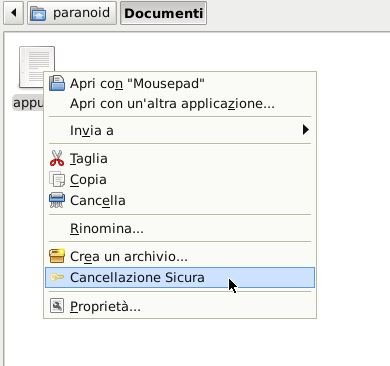
il wipe del file e’ piu’ utile sui filesystem non cifrati che su quelli cifrati! :)
A partire da freepto 0.1.2, questo puo’ essere fatto anche per intere directory: in questo modo si possono rapidamente cancellare in modo sicuro molti file semplicemente facendo tasto destro sulla directory e click.
MAT – Metadata Anonymisation Toolkit¶
La maggior parte dei file multimediali (file audio, immagini, video, pdf, documenti) contengono molti dati “nascosti” che potrebbero mettere a repentaglio l’anonimato; ad esempio, le immagini e i video contengono spesso il modello di camera utilizzato; e’ quindi bene eliminare questi dati prima di diffondere questi file.
Per usarlo e’ sufficiente aprire mat, cliccare su “Aggiungi” e scegliere i file da “pulire”. A questo punto i file appariranno nella finestra di MAT e possiamo selezionarli e premere il pulsante “pulisci”.
MAT creera’, per ogni file, una versione -cleaned, mantenendo invece inalterato l’originale.
Bleachbit¶
BleachBit e’ un programma integrato che esegue la cancellazione di una serie di dati potenzialmente sensibili di cui rimane traccia nelle cache del browser, in file temporanei generati da vari programmi e sul disco. Puoi vederlo come l’equivalente libero di CCleaner.
Truecrypt¶
Truecrypt è un software che permette la gestione di file o volumi cifrati.
Grazie a questo software potrai scambiare in sicurezza documenti con altre persone.
Maggiori informazioni possono essere trovate sul sito ufficiale: www.truecrypt.org
Tomb – The Crypto Undertaker¶
Tomb è un software opensource a riga di comando che permette la gestione di file cifrati.
L’assenza di un’interfaccia grafica lo rende adatto ad un’utenza più esperta.
Maggiori informazioni si possono trovare sul sito ufficiale: www.dyne.org/software/tomb
Accesso automatico agli Hidden Service TOR.¶
Su Freepto, Mozilla Firefox è configurato per utilizzare automaticamente Tor quando si tenta di accedere agli Hidden Service, ovvero tutte quelle URI che finiscono con “.onion”. Questo è possibile grazie a FoxyProxy un plugin che permette di utilizzare proxy diversi a seconda della destinazione che vogliamo raggiungere.
In questo modo non è necessario abilitare TorBrowser ogni volta che si vuole visitare un hidden service (anche se per garantirsi un maggiora anonimato è comunque consigliato utilizzarlo), ma è sufficiente raggiungere il sito web “.onion” come si farebbe con qualsiasi altro sito:
Avviare freepto su pc non fidati¶
Se stai utilizzando freepto su un pc facilmente accessibile a chiunque (magari in un internet point, nell’auletta occupata di qualche università o in uno spazio occupato) considera che potrebbe esserci un keylogger (hardware) capace di registrare tutte le tue password, o piu’ banalmente una telecamera puntata sulla tastiera.
Quindi evita, durante l’avvio di freepto, di inserire la password di cifratura perchè questo renderebbe del tutto vana la protezione del file system cifrato.
Puoi avviare freepto nella versione “live” (senza fornire la tua password di cifratura, quindi usando il sistema al suo stato originale) e successivamente potrai scrivere in sicurezza le tue password (per loggarti su webmail, etc) avendo l’accortezza di utilizzare Florence, una tastiera virtuale che ti permette di avere protezione dalla presenza di keylogger hardware.
Ovviamente Florence non ti protegge dalla presenza di telecamere o da occhi indiscreti, quindi evita di utilizzare postazioni controllabili da telecamere (e’ successo che alcune password siano state captate in questo modo, quindi attenzione!)
Puoi avviare Florence attraverso il menu freepto ed avrai una finestre simile a questa:
Personalizzare freepto¶
Freepto e’ un sistema operativo completo, quindi e’ possibile aggiornarlo, installare nuovi programmi, personalizzarlo. Il modo migliore per installare nuovi programmi e’ synaptic; dalla sua interfaccia e’ possibile cercare “pacchetti” aggiuntivi, installarli, rimuoverli, aggiornarli. Al suo interno si trovano centinaia di programmi per fare qualsiasi cosa di cui abbiate bisogno: grafica, musica, presentazioni…
Crea un nuova freepto¶
1. scarica l’ultima versione di freepto:¶
Visita download.freepto.mx/latest e seleziona la cartella relativa alla tua lingua. Nel caso dell’italiano, e’ quella contenente it_IT. Nella pagina successiva, scarica il file il cui nome termina con .img (si tratta di circa 1GB)
2. metti la freepto su penna usb¶
Linux¶
Inserisci la pennetta usb ed esegui il comando seguente per identificare il “device” a cui corrisponde.
Copia-incolla sul terminale il seguente comando:
dmesg | fgrep '[sd' avrai un output simile a questo:
[ 3773.548418] sd 5:0:0:0: [sdc] 15625216 512-byte logical blocks: (8.00 GB/7.45 GiB)
[ 3773.550759] sd 5:0:0:0: [sdc] Write Protect is off
[ 3773.550763] sd 5:0:0:0: [sdc] Mode Sense: 03 00 00 00
[ 3773.551747] sd 5:0:0:0: [sdc] No Caching mode page present
[ 3773.551752] sd 5:0:0:0: [sdc] Assuming drive cache: write through
[ 3773.555490] sd 5:0:0:0: [sdc] No Caching mode page present
[ 3773.555496] sd 5:0:0:0: [sdc] Assuming drive cache: write through
[ 3773.562702] sd 5:0:0:0: [sdc] No Caching mode page present
[ 3773.562705] sd 5:0:0:0: [sdc] Assuming drive cache: write through
[ 3773.562708] sd 5:0:0:0: [sdc] Attached SCSI removable diskLa parte “importante” di tutto l’output è quella racchiusa tra le parentesi quadre, nell’esempio precedente il device è: /dev/sdc
ATTENZIONE: indicando il device sbagliato puoi rischiare di cancellare per sbaglio TUTTI I DATI PRESENTI SUL TUO COMPUTER!
Quindi se hai dei dubbi ripeti l’operazione per essere certo di aver individuato il device giusto.
Per essere piu’ sicuri, puoi lanciare questo comando
sudo sh -c 'echo $(( $(blockdev --getsize64 /dev/sdX) / (1024*1024) ))' ovviamente devi sostituire a
sdX il nome del device che hai rilevato precedentemente.Questo comando ti dira’ la dimensione (in megabytes) del dispositivo; questo e’ un buon metodo empirico per non confondere le pennine esterne (da pochi giga) con il disco del computer (da centinaia di giga).
A questo punto puoi mettere la freepto sulla tua penna usb. Per farlo utilizzeremo il comando dd.
sudo dd if=freepto-it_IT_X.X.X.img of=/dev/sdXQuesto programma rimarra’ per molto tempo “in silenzio”, e’ perfettamente normale. Ci avvisera’ solo quando la scrittura sara’ terminata.
Pronta!
Mac OS X¶
Creare una freepto su Mac OS X dovrebbe essere simile a farlo su Linux, ma non abbiamo ancora un HOWTO dettagliato.
Windows¶
Non abbiamo ancora un HOWTO dettagliato per windows!